时间:2016-02-27 12:30 来源: 我爱IT技术网 作者:佚名
欢迎您访问我爱IT技术网,今天小编为你分享的电脑教程是office系列之word2013教程:【Word2013中插入/显示连字符,方便段字【Word2013教程】】,下面是详细的分享!
Word2013中插入/显示连字符,方便段字【Word2013教程】
学生上交了一份实验报告,导师用Word打开一看,哎,版式先不说,乱七八糟,断词断句丝毫没有,这叫人怎么看?尤其是一些长的英文单词、词组、复合词,不断开,完全都认不出来。下面,就介绍一下Word2013中连字符的插入与显示方法。
连字符的插入方法
①启动Word2013,将光标定位到需要插入连字符的地方,单击菜单栏--插入--符号--其他符号。
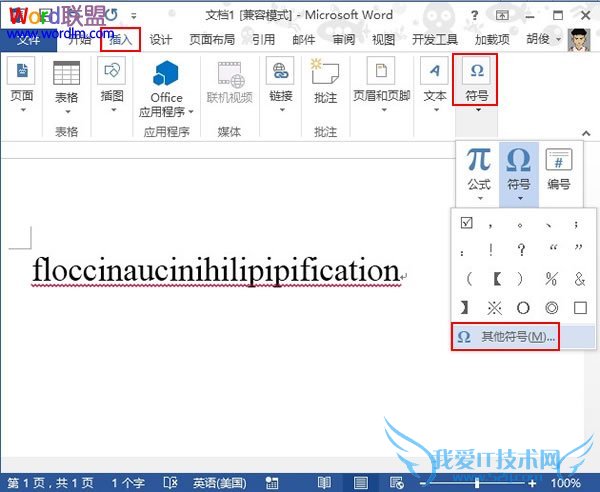
②切换到特殊字符选项卡,选择可选连字符,单击插入按钮。此步我们可以自己设置快捷键,方便之后的输入。
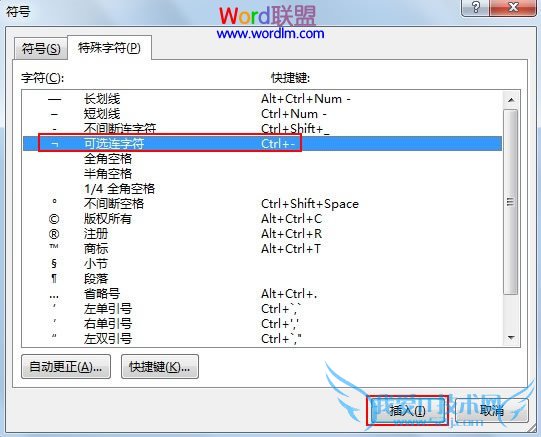
这样就插入了连字符,但是我们发现文档中并没有显示出来。大家继续往下看:
连字符的显示方法
①单击文件按钮,然后点击选项。
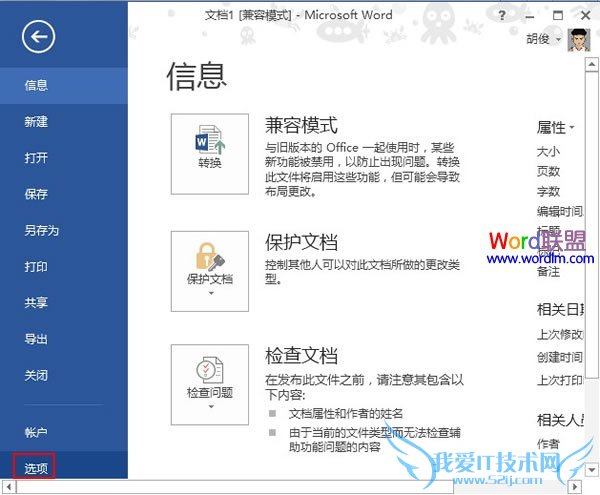
②在Word选项界面,切换到显示标签。
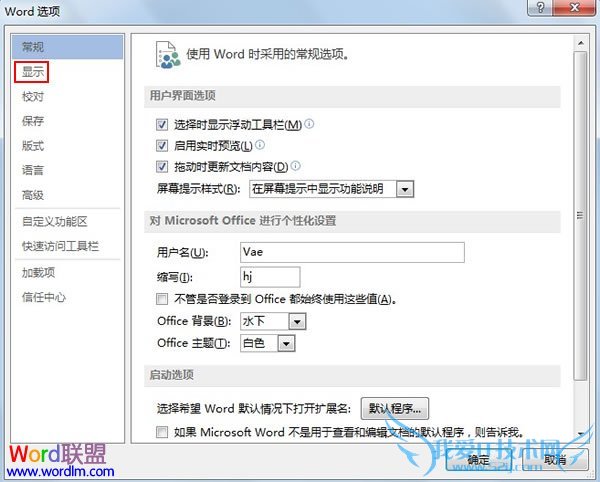
③下拉滚动条,勾选可选连字符,确定。
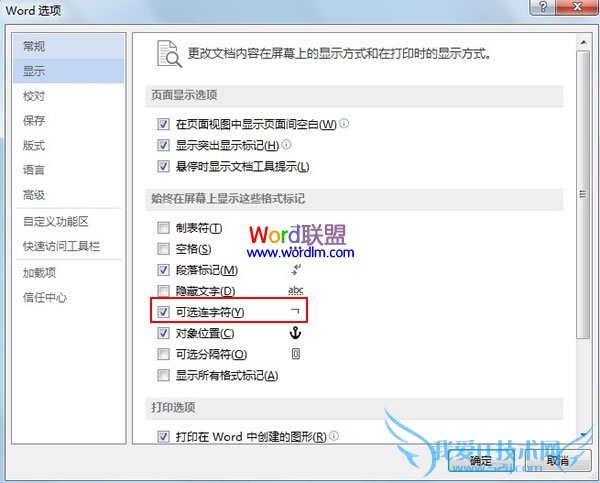
④这样连字符就可以看见了。
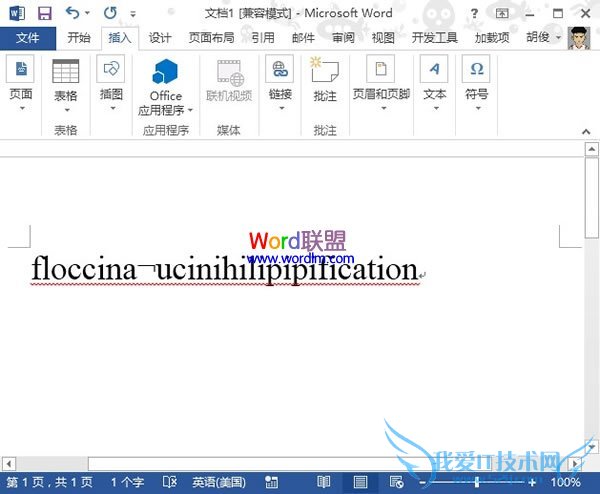
以上就是关于Word2013中插入/显示连字符,方便段字【Word2013教程】的word2013教程分享,更多电脑教程请移步到>>电脑教程频道。
- 评论列表(网友评论仅供网友表达个人看法,并不表明本站同意其观点或证实其描述)
-
